Vous pouvez installer l’application Amazon Prime Video sur votre iPhone ou Android et regarder votre contenu préféré où que vous soyez. Vous pouvez modifier manuellement la qualité vidéo sur votre appareil si vous n’obtenez pas de bonnes vitesses Internet à votre emplacement actuel. Mais imaginez que vous ayez besoin de vous souvenir de vos écouteurs mais que vous souhaitiez continuer à regarder le contenu.
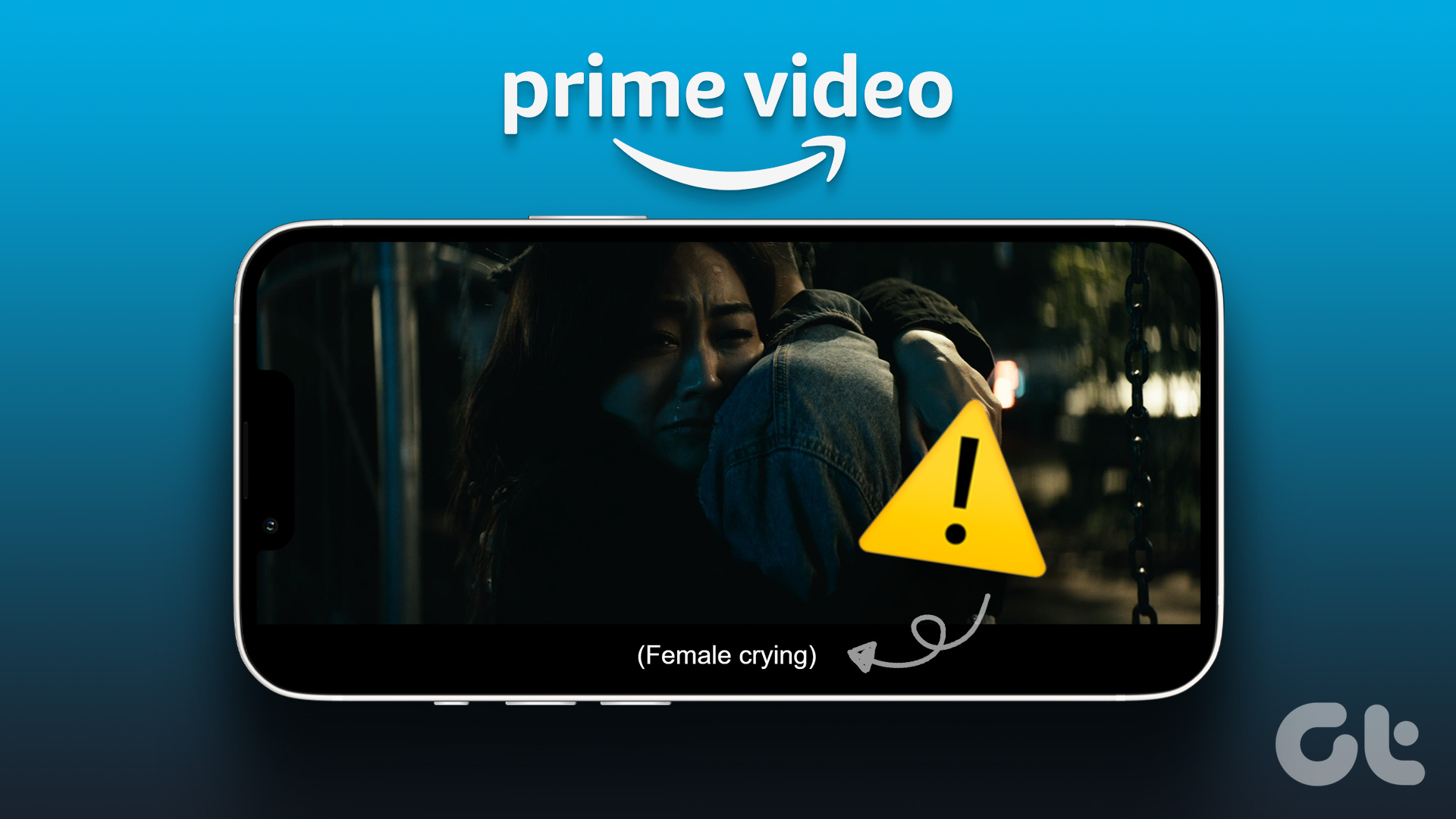
Dans ce cas, vous pouvez activer ou désactiver les sous-titres dans l’application Prime Video. Cependant, cet article proposera des solutions pour les sous-titres qui ne fonctionnent pas dans Amazon Prime Video sur iPhone et Android.
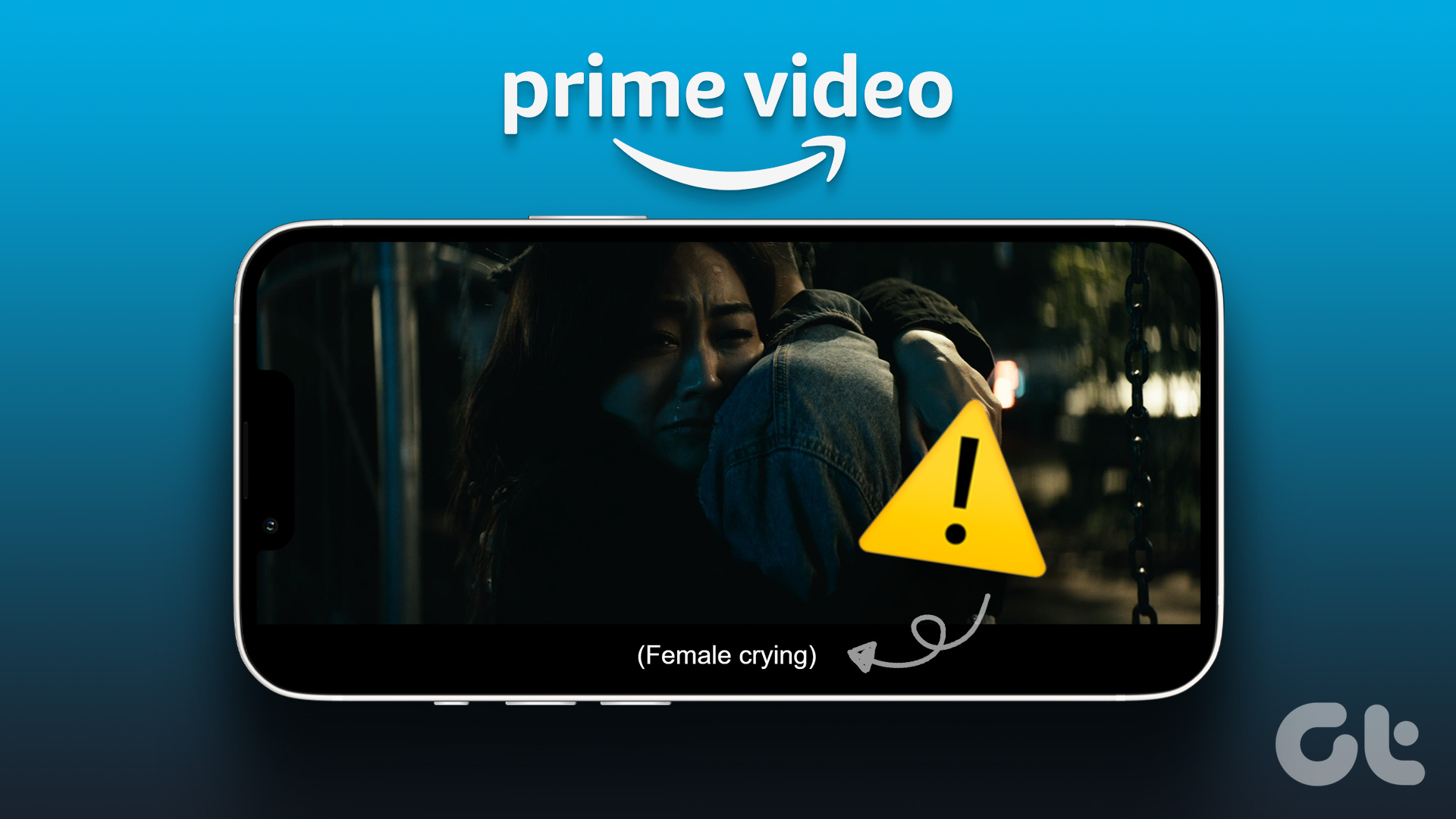
1. Activer les sous-titres dans l’application Prime Video
Nous vous recommandons d’abord de vérifier si les sous-titres ont été activés pour le film ou l’émission de télévision que vous regardez sur Prime Video. Vous ne vous en rendez peut-être pas compte, mais vous devrez peut-être activer manuellement les sous-titres pour le contenu que vous regardez.
Étape 1 : Ouvrez l’application Prime Video sur votre iPhone ou Android.
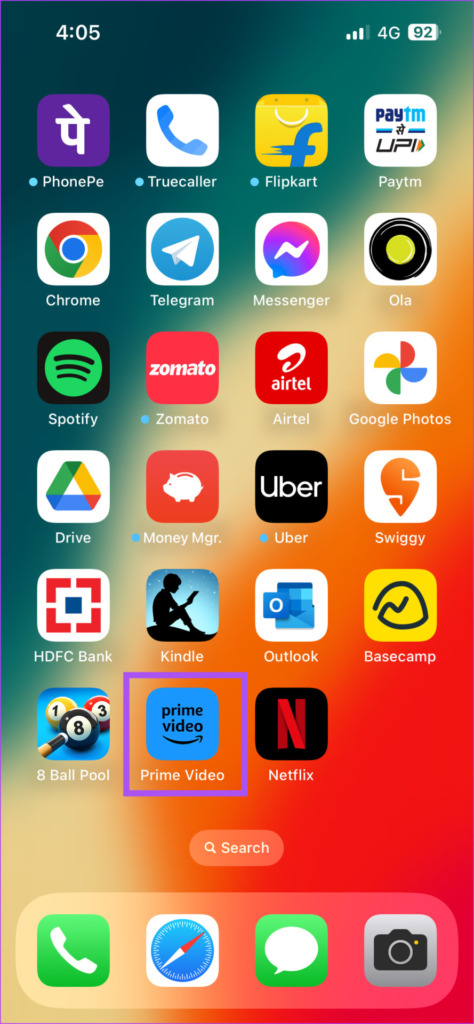
Étape 2 : Sélectionnez un titre de film ou d’émission télévisée et lancez la lecture.
Étape 3 : Appuyez sur l’icône Sous-titre dans l’angle supérieur droit.
 Presque terminé avec la saison 4
Presque terminé avec la saison 4
Étape 4 : Sélectionnez une langue de sous-titres dans la liste des options.

Les sous-titres devraient maintenant commencer à apparaître lorsque la lecture reprend.
2. Activer les sous-titres
Si l’application Prime Video n’affiche pas de sous-titres sur votre iPhone ou Android, vous devez vérifier si les sous-titres ont été activés sur votre appareil. Les sous-titres sont également destinés aux utilisateurs sourds ou malentendants.
Activez les sous-titres sur iPhone
Étape 1 : Ouvrez l’application Paramètres sur votre iPhone.
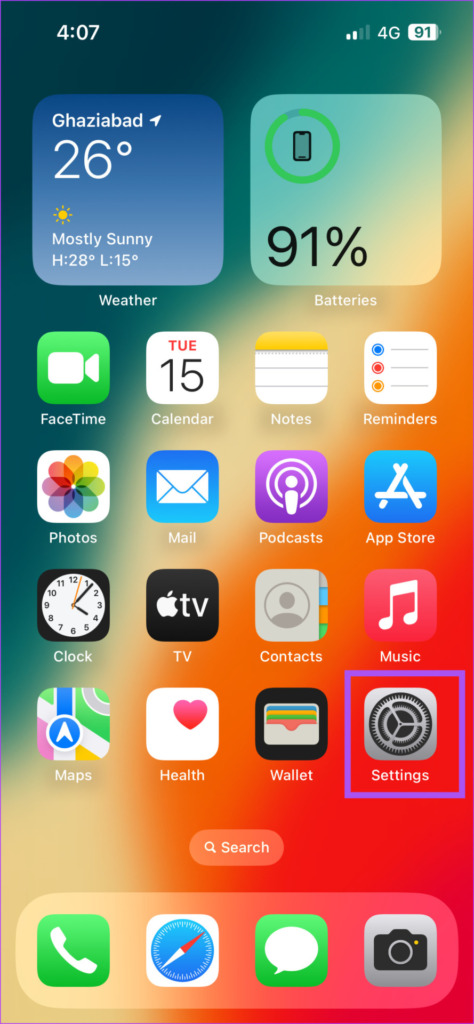
Étape 2 : Faites défiler vers le bas et appuyez sur Accessibilité.
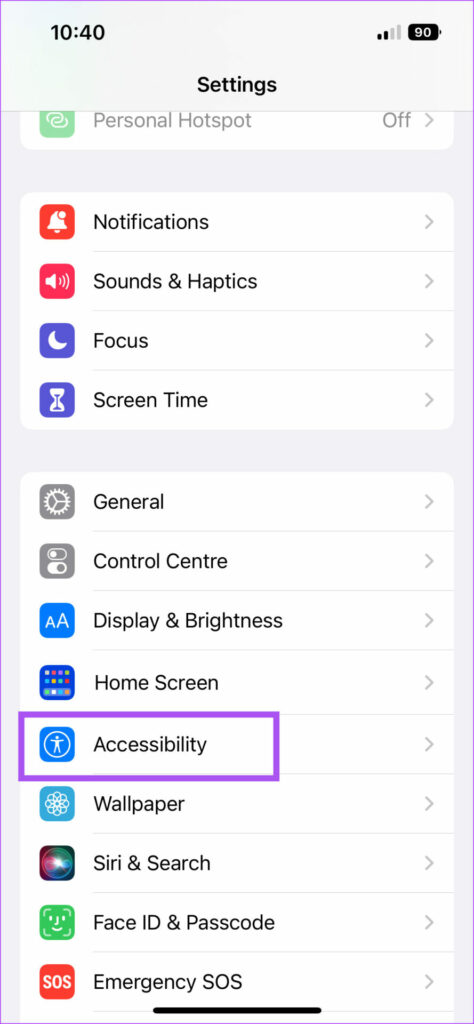
Étape 3 : Faites défiler vers le bas et appuyez sur Sous-titres et sous-titres.
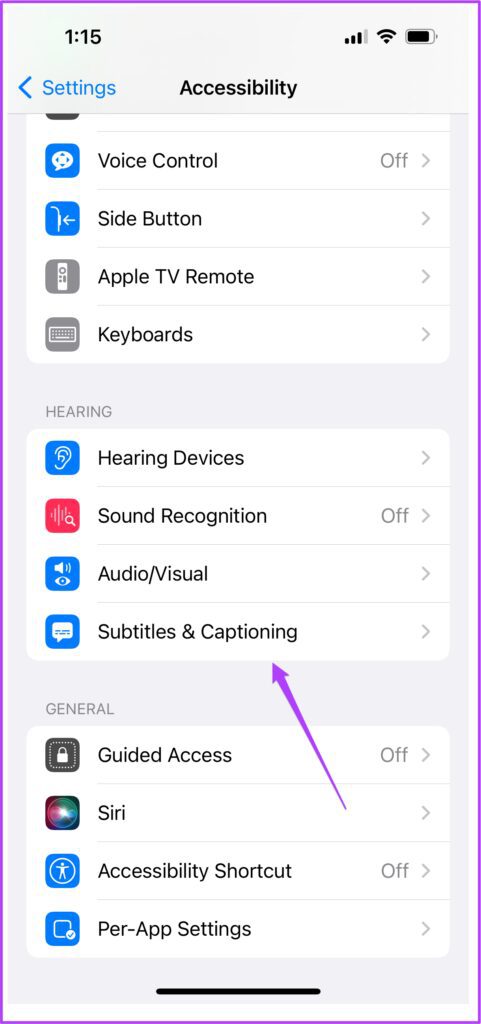
Étape 4 : Appuyez sur le bouton à côté de Sous-titres + SDH pour les activer.
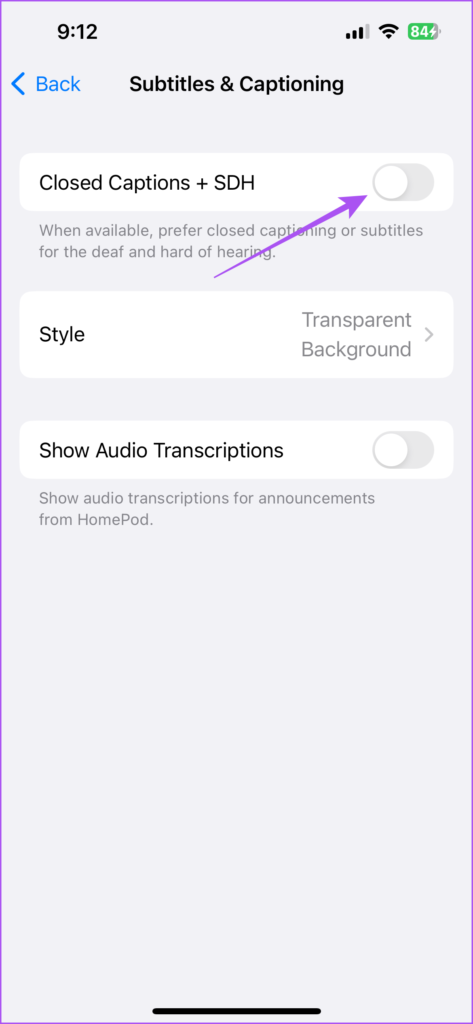
Étape 5 : Fermez l’application Paramètres et ouvrez Prime Video pour vérifier si le problème est résolu.
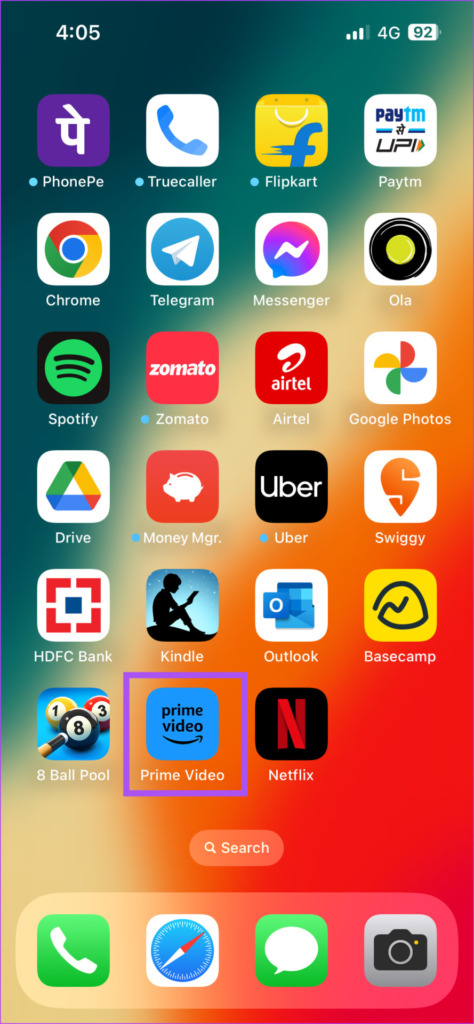
Activer les sous-titres sur Android
Étape 1 : Ouvrez l’application Paramètres sur votre téléphone Android.

Étape 2 : Faites défiler vers le bas et appuyez sur Accessibilité.

Étape 3 : Faites défiler vers le bas et appuyez sur Préférences de sous-titres.

Étape 4 : Appuyez sur le bouton à côté de Afficher les sous-titres.

Étape 5 : Fermez les paramètres et ouvrez Prime Video pour vérifier si le problème est résolu.
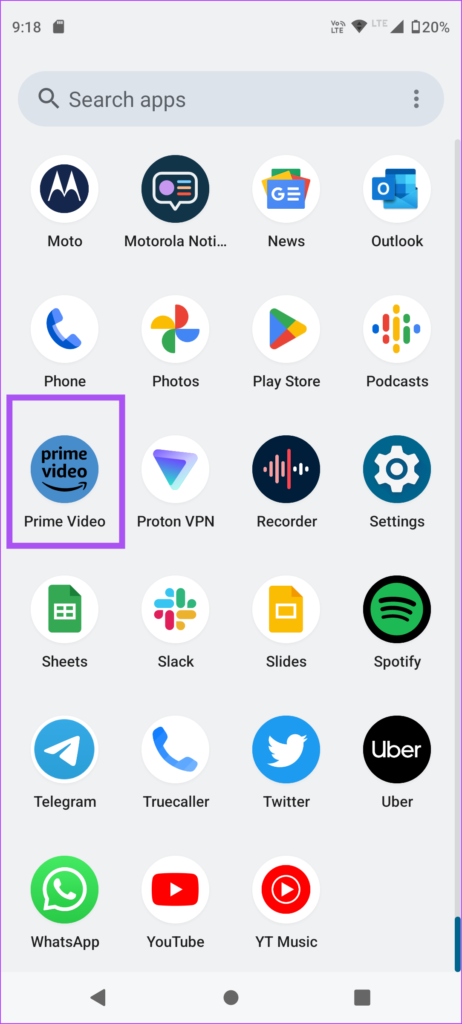
Vous pouvez également modifier la couleur des sous-titres sur Amazon Prime Video.
3. Forcer à quitter et relancer l’application Prime Video
Si vous rencontrez toujours le problème, vous pouvez forcer la fermeture et relancer l’application Prime Video pour lui donner un nouveau départ sur votre iPhone ou Android. Cela rechargera tout le contenu de l’application et devrait aider à résoudre le problème.
Forcer l’arrêt et le redémarrage sur l’iPhone
Étape 1 : Sur l’écran d’accueil, balayez vers le haut et maintenez enfoncé pour afficher les fenêtres d’arrière-plan de l’application.
Étape 2 : Balayer vers la droite pour rechercher l’application Prime Video. Ensuite, balayez vers le haut pour forcer la fermeture de l’application.
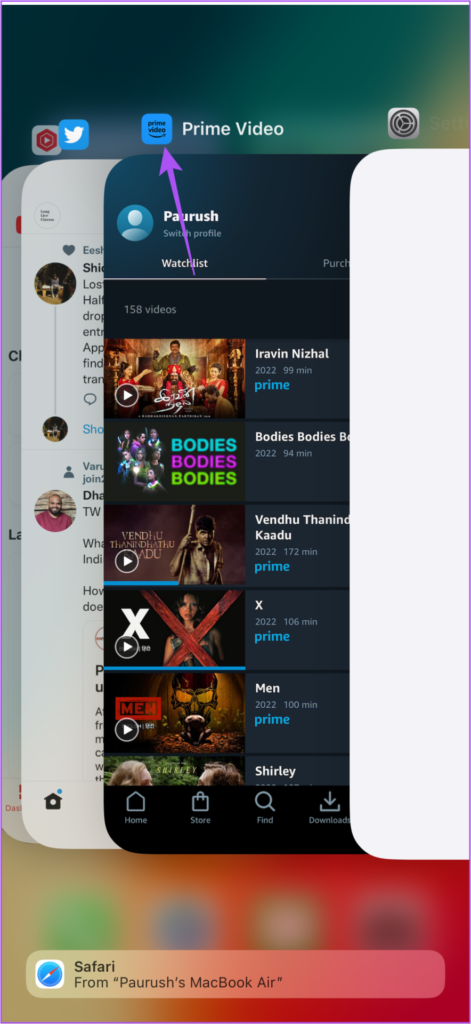
Étape 3 : Relancez Prime Video et vérifiez si le problème est résolu.
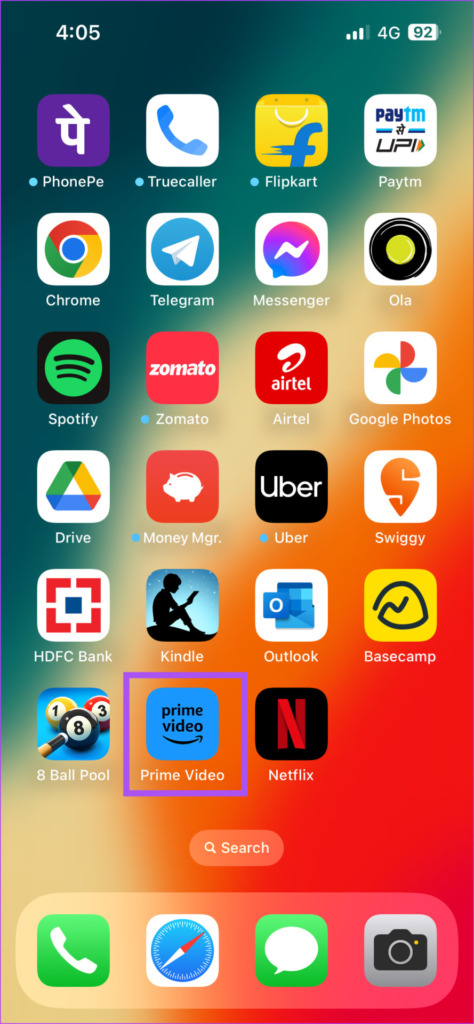
Forcer l’arrêt et le redémarrage sur Android
Étape 1 : Appuyez longuement sur l’icône de l’application Prime Video et appuyez sur l’icône Informations sur l’application.
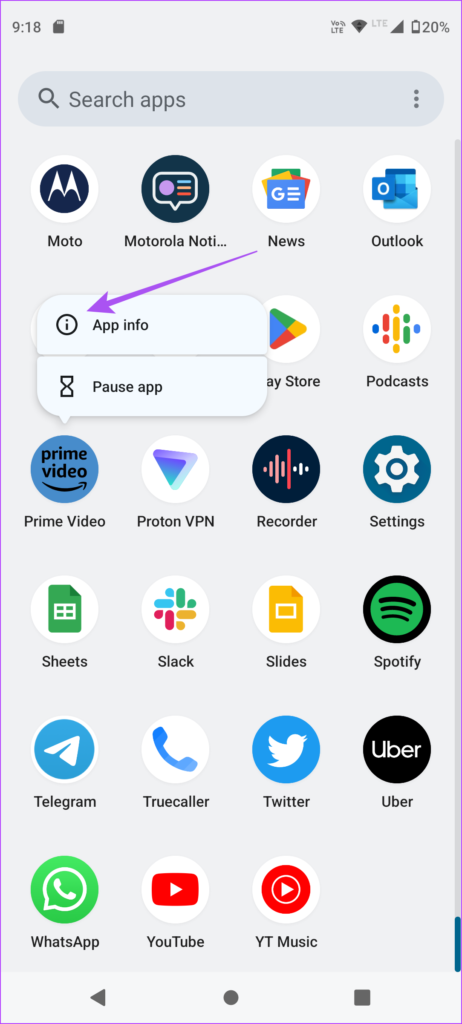
Étape 2 : Appuyez sur Forcer l’arrêt.
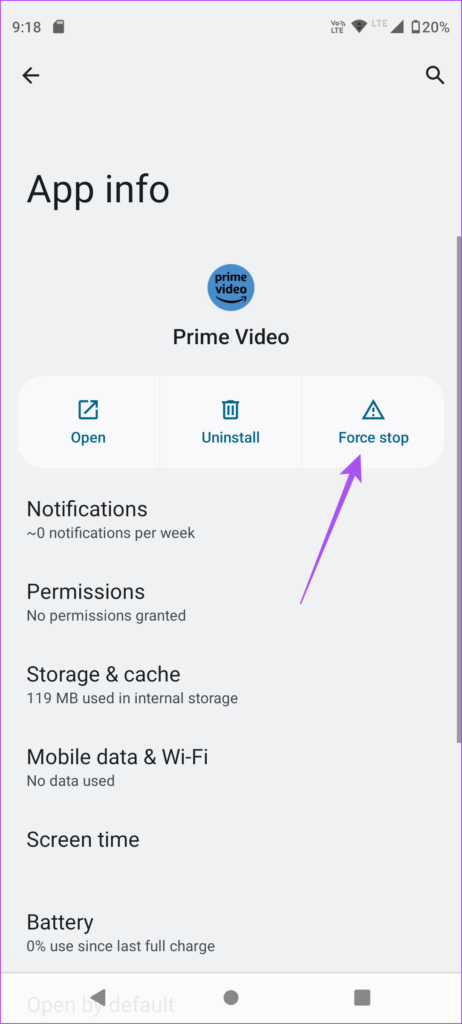
Étape 3 : Appuyez sur OK pour confirmer.
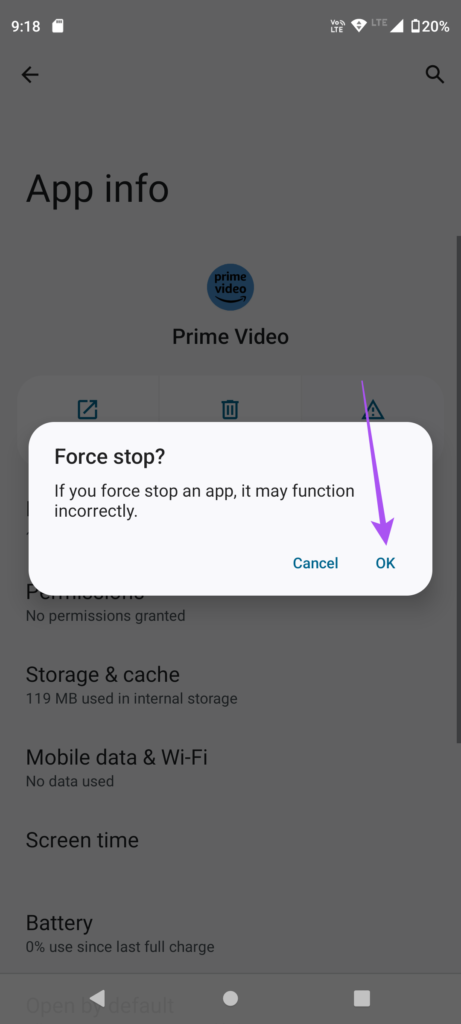
Étape 4 : Fermez les informations sur l’application et relancez l’application Prime Video pour vérifier si le problème est résolu.
4. Enregistrez à nouveau votre appareil
Vous pouvez vous connecter à votre compte Prime Video à l’aide de nombreux appareils. Lorsque vous vous connectez à l’aide d’un appareil, il est enregistré dans votre compte Amazon. Vous pouvez supprimer et enregistrer à nouveau l’appareil pour vérifier si cela résout le problème. C’est comme si vous oubliez un appareil Bluetooth et essayez de le reconnecter à votre iPhone ou Android.
Vous pouvez lire notre article sur la façon de supprimer les appareils enregistrés d’Amazon Prime Video.
Une fois cela fait, ouvrez à nouveau l’application sur votre iPhone ou Android, connectez-vous à l’aide de votre compte Amazon et vérifiez si le problème est résolu.
5. Mettre à jour l’application Prime Video
Le dernier recours consiste à mettre à jour la version de l’application Prime Video sur votre iPhone ou Android. Cela éliminera les bogues ou les problèmes qui causent le problème avec les sous-titres. Vous pouvez utiliser les liens suivants pour mettre à jour l’application en fonction de votre appareil.
Mettre à jour Prime Video sur Android
Mettre à jour Prime Video sur iPhone
Utiliser les sous-titres dans Prime Video
Puisque nous regardons principalement du contenu sur des plateformes de streaming comme Prime Video , activer les sous-titres est toujours une bonne option pour comprendre ce qui se passe à l’écran. Et si vous souhaitez profiter d’une émission ou d’un film avec vos amis, vous pouvez toujours créer une soirée visionnage Amazon Prime Video.